网卡|产品体验篇 篇五:手把收教你升级笔记本——ThinkPad T450升级记
作者:young_forever
【写作说明】:笔者身为一个笔记本爱好者,今日准备对同事快要遗弃的ThinkPad电脑进行了一番升级计划,虽然配件还没有到,但这里先写出来,希望能够给大家一点参考和意见。文中肯定会有纰漏和错误,希望大家在评论区可以积极指出,友善交流,谢谢大家。
前言不知道大家怎么处理老旧的笔记本,笔者我是比较喜欢给老笔记本升级扩容,让老笔记本焕发生机,再战几年。前几天收拾宿舍时发现,同事有一款很老旧的笔记本,看了看型号,是ThinkPad T450,外观比较正常,也能正常开机,于是我就和同事商量,升级一下这款旧笔记本,看看是否真是尚能饭否。
配置介绍处理器:i5-5200u
内存:8G*1 DDR3L(低电压版)
硬盘:240G SSD
显卡:940M 1G显卡
显示器:1366x768 TN触摸屏
网卡:Intel 7265网卡
系统:Windows 10家庭版
首先总所周知的是ThinkPad的优势就是键盘和小红点,这台笔记本也是一样的,键盘手感非常好,小红点也还能正常试用。开始我还不知道这块屏幕是触屏的,擦拭屏幕的时候才发现可以触屏。屏幕观感确实不行,触屏感觉还不错。
外观展示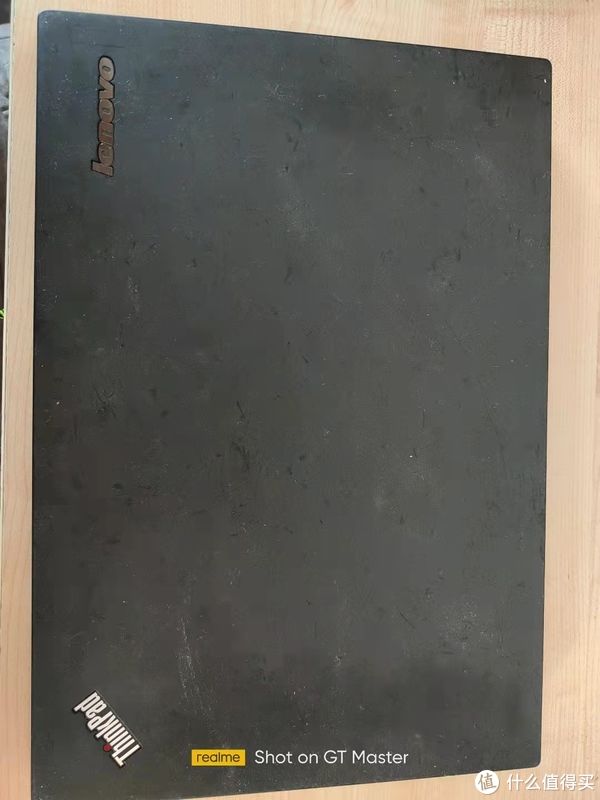
文章插图

文章插图
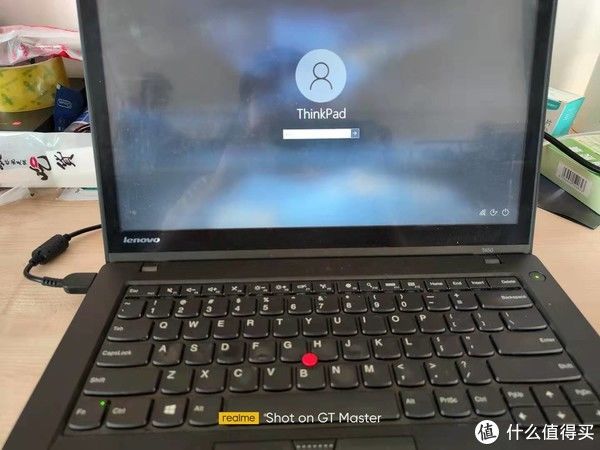
文章插图
据说有届扫雷比赛冠军用的就是小红点取胜的,传奇故事,不知真假。

文章插图

文章插图

文章插图
可以很清晰看到岁月的痕迹了,但想到这键盘和小红点,还是决定升级笔记本,让这款笔记本再战两年。
升级思路一、拆机笔记本拆机还是很简单的,首先需要卸下电池,电池槽旁边有卡扣,一起按住,就可轻松卸下啦。拆开D面塑料壳需要卸8颗螺丝,这里有一颗隐藏螺丝,在电池上面一点,千万不要大力出奇迹。最后用带有磁性的螺丝刀,螺丝长短规格是一样的,如果不能把螺丝拿出来,拧到不能拧也没问题。最后用银行卡之类卡片沿着边角划开即可,注意卡扣。这样就能轻松卸下D面壳子。

文章插图
二、屏幕这款笔记本的屏幕具体型号为N140B6-L01 (LEN40A0),14寸LVDS接口的TN屏,垃圾中的战斗机,屏库网可以查到,我们如果要升级的话升级成1080P的屏幕就行。(这几年联想好像重视起了屏幕体验,现在联想笔记本屏幕都还不错,以前是真的垃圾)
我们更换屏幕,需要注意的就是接口了。我们直接去某宝查询就行了,至于是不是兼容,最好询问一下客服。
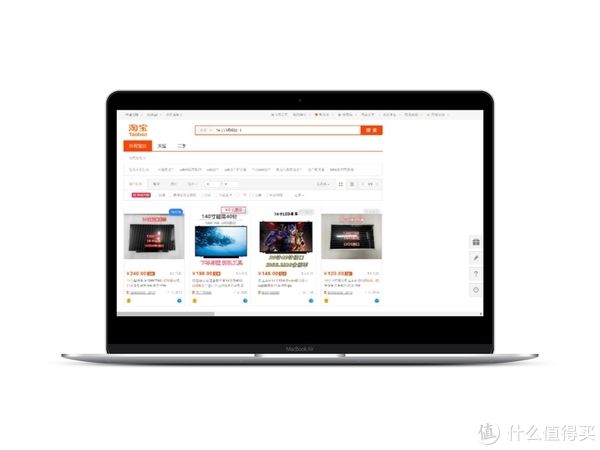
文章插图
注:更换屏幕请一定要断电,包括电池和主板排线。
这里考虑了一下,某宝翻了一下,屏幕没有升级价值,没有高分屏,屏幕还贵。Pass。
三、内存这个比较简单,首先确定笔记本的内存型号,我这款是DDR3L 1333MHz(低电压版),双通道内寸还是很能提升使用体验的。我这里准备买一根8G DDR3L组成双通道。拆机时我们可以看到,这款笔记本时支持两根可插拔内存的,所以我们还可以插一根内存。内存不用讲究太多,趁着双十一,哪个品牌便宜买哪个,一般不会存在兼容性问题。
内存需要注意的是确定好内存频率,我这里是DDR 3L低电压版,加装一根最好也是这个规格。安装也很简单,对好接口(金手指),斜45插上去即可,听到咔的一声就是安装好了。
推荐阅读
- oled|5K轻薄本屏幕天花板!无畏Pro14性能体验兼备,2022换新首选
- 曲面屏|荣耀60 SE深度体验测评,2000档内外兼修新标杆,双曲面颜值惊艳
- 耳机|索尼LinkBuds体验:环境音让内外通透,开放式环形设计令人惊叹
- 大空间|不出冬奥村体验“上天入海”!这些智能设备令运动员着迷
- boost|性能太激进!一加10 Pro发布,不俗产品力拉开竞品差距
- 小米Civi|客观分析小米Civi使用2个月后心得体验
- 散热|涡轮增压加持,红魔涡轮散热背夹体验:能结冰的手机散热器
- 英特尔|惠普第八代游戏家族产品重磅首发,硬核升级助力玩家全速出击
- 视界|荣耀平板双11告捷 极致产品力助力冲击市场第一
- 电竞版|不要犹豫,这款Redmi K50电竞版带来全新体验









